如何用Python写一个计算器软件 附带效果图
该计算器使用Python tkinter模块开发
效果如下图
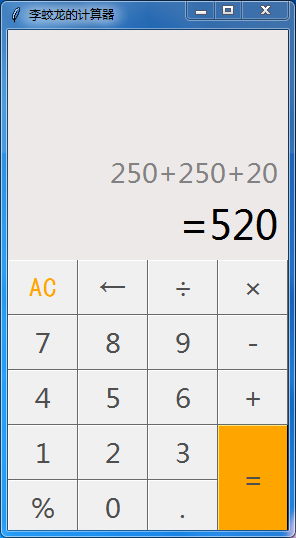
import tkinter #导入tkinter模块 root = tkinter.Tk()
root.minsize(280,500)
root.title('李蛟龙的计算器') #1.界面布局
#显示面板
result = tkinter.StringVar()
result.set(0) #显示面板显示结果1,用于显示默认数字0
result2 = tkinter.StringVar() #显示面板显示结果2,用于显示计算过程
result2.set('')
#显示版
label = tkinter.Label(root,font = ('微软雅黑',20),bg = '#EEE9E9',bd ='',fg = '#828282',anchor = 'se',textvariable = result2)
label.place(width = 280,height = 170)
label2 = tkinter.Label(root,font = ('微软雅黑',30),bg = '#EEE9E9',bd ='',fg = 'black',anchor = 'se',textvariable = result)
label2.place(y = 170,width = 280,height = 60) #数字键按钮 btn7 = tkinter.Button(root,text = '',font = ('微软雅黑',20),fg = ('#4F4F4F'),bd = 0.5,command = lambda : pressNum(''))
btn7.place(x = 0,y = 285,width = 70,height = 55)
btn8 = tkinter.Button(root,text = '',font = ('微软雅黑',20),fg = ('#4F4F4F'),bd = 0.5,command = lambda : pressNum(''))
btn8.place(x = 70,y = 285,width = 70,height = 55)
btn9 = tkinter.Button(root,text = '',font = ('微软雅黑',20),fg = ('#4F4F4F'),bd = 0.5,command = lambda : pressNum(''))
btn9.place(x = 140,y = 285,width = 70,height = 55) btn4 = tkinter.Button(root,text = '',font = ('微软雅黑',20),fg = ('#4F4F4F'),bd = 0.5,command = lambda : pressNum(''))
btn4.place(x = 0,y = 340,width = 70,height = 55)
btn5 = tkinter.Button(root,text = '',font = ('微软雅黑',20),fg = ('#4F4F4F'),bd = 0.5,command = lambda : pressNum(''))
btn5.place(x = 70,y = 340,width = 70,height = 55)
btn6 = tkinter.Button(root,text = '',font = ('微软雅黑',20),fg = ('#4F4F4F'),bd = 0.5,command = lambda : pressNum(''))
btn6.place(x = 140,y = 340,width = 70,height = 55) btn1 = tkinter.Button(root,text = '',font = ('微软雅黑',20),fg = ('#4F4F4F'),bd = 0.5,command = lambda : pressNum(''))
btn1.place(x = 0,y = 395,width = 70,height = 55)
btn2 = tkinter.Button(root,text = '',font = ('微软雅黑',20),fg = ('#4F4F4F'),bd = 0.5,command = lambda : pressNum(''))
btn2.place(x = 70,y = 395,width = 70,height = 55)
btn3 = tkinter.Button(root,text = '',font = ('微软雅黑',20),fg = ('#4F4F4F'),bd = 0.5,command = lambda : pressNum(''))
btn3.place(x = 140,y = 395,width = 70,height = 55)
btn0 = tkinter.Button(root,text = '',font = ('微软雅黑',20),fg = ('#4F4F4F'),bd = 0.5,command = lambda : pressNum(''))
btn0.place(x = 70,y = 450,width = 70,height = 55) #运算符号按钮
btnac = tkinter.Button(root,text = 'AC',bd = 0.5,font = ('黑体',20),fg = 'orange',command = lambda :pressCompute('AC'))
btnac.place(x = 0,y = 230,width = 70,height = 55)
btnback = tkinter.Button(root,text = '←',font = ('微软雅黑',20),fg = '#4F4F4F',bd = 0.5,command = lambda:pressCompute('b'))
btnback.place(x = 70,y = 230,width = 70,height = 55)
btndivi = tkinter.Button(root,text = '÷',font = ('微软雅黑',20),fg = '#4F4F4F',bd = 0.5,command = lambda:pressCompute('/'))
btndivi.place(x = 140,y = 230,width = 70,height = 55)
btnmul = tkinter.Button(root,text ='×',font = ('微软雅黑',20),fg = "#4F4F4F",bd = 0.5,command = lambda:pressCompute('*'))
btnmul.place(x = 210,y = 230,width = 70,height = 55)
btnsub = tkinter.Button(root,text = '-',font = ('微软雅黑',20),fg = ('#4F4F4F'),bd = 0.5,command = lambda:pressCompute('-'))
btnsub.place(x = 210,y = 285,width = 70,height = 55)
btnadd = tkinter.Button(root,text = '+',font = ('微软雅黑',20),fg = ('#4F4F4F'),bd = 0.5,command = lambda:pressCompute('+'))
btnadd.place(x = 210,y = 340,width = 70,height = 55)
btnequ = tkinter.Button(root,text = '=',bg = 'orange',font = ('微软雅黑',20),fg = ('#4F4F4F'),bd = 0.5,command = lambda :pressEqual())
btnequ.place(x = 210,y = 395,width = 70,height = 110)
btnper = tkinter.Button(root,text = '%',font = ('微软雅黑',20),fg = ('#4F4F4F'),bd = 0.5,command = lambda:pressCompute('%'))
btnper.place(x = 0,y = 450,width = 70,height = 55)
btnpoint = tkinter.Button(root,text = '.',font = ('微软雅黑',20),fg = ('#4F4F4F'),bd = 0.5,command = lambda:pressCompute('.'))
btnpoint.place(x = 140,y = 450,width = 70,height = 55) #操作函数
lists = [] #设置一个变量 保存运算数字和符号的列表
isPressSign = False #添加一个判断是否按下运算符号的标志,假设默认没有按下按钮
isPressNum = False
#数字函数
def pressNum(num): #设置一个数字函数 判断是否按下数字 并获取数字将数字写在显示版上
global lists #全局化lists和按钮状态isPressSign
global isPressSign
if isPressSign == False:
pass
else: #重新将运算符号状态设置为否
result.set(0)
isPressSign = False #判断界面的数字是否为0
oldnum = result.get() #第一步
if oldnum =='': #如过界面上数字为0 则获取按下的数字
result.set(num)
else: #如果界面上的而数字不是0 则链接上新按下的数字
newnum = oldnum + num
result.set(newnum) #将按下的数字写到面板中 #运算函数
def pressCompute(sign):
global lists
global isPressSign
num = result.get() #获取界面数字
lists.append(num) #保存界面获取的数字到列表中 lists.append(sign) #讲按下的运算符号保存到列表中
isPressSign = True if sign =='AC': #如果按下的是'AC'按键,则清空列表内容,讲屏幕上的数字键设置为默认数字0
lists.clear()
result.set(0)
if sign =='b': #如果按下的是退格‘’,则选取当前数字第一位到倒数第二位
a = num[0:-1]
lists.clear()
result.set(a) #获取运算结果函数
def pressEqual():
global lists
global isPressSign curnum = result.get() #设置当前数字变量,并获取添加到列表
lists.append(curnum) computrStr = ''.join(lists) #讲列表内容用join命令将字符串链接起来
endNum = eval(computrStr) #用eval命令运算字符串中的内容
# a = str(endNum)
# b = '='+a #给运算结果前添加一个 ‘=’ 显示 不过这样写会有BUG 不能连续运算,这里注释,不要 =
# c = b[0:10] #所有的运算结果取9位数
result.set(endNum) #讲运算结果显示到屏幕1
result2.set(computrStr) #将运算过程显示到屏幕2
lists.clear() #清空列表内容 root.mainloop()
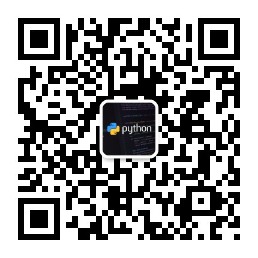
欢迎大家评论指导,如果你也对Python有兴趣,想和博主聊聊技术,爱情,理想,私生活,可以关注我微信账号,有100G的学习资料等着你哦!
因为字数不够,此处省略一万字,用#号代替
###############################################
################################################################
##################################################################################
如何用Python写一个计算器软件 附带效果图的更多相关文章
- 自动化测试(三)如何用python写一个函数,这个函数的功能是,传入一个数字,产生N条邮箱,产生的邮箱不能重复。
写一个函数,这个函数的功能是,传入一个数字,产生N条邮箱,产生的邮箱不能重复.邮箱前面的长度是6-12之间,产生的邮箱必须包含大写字母.小写字母.数字和特殊字符 和上一期一样 代码中间有段比较混沌 有 ...
- 自动化测试(二)如何用python写一个用户登陆功能
需求信息: 写一个判断登录的程序: 输入: username password 最大错误次数是3次,输入3次都没有登录成功,提示错误次数达到上限 需要判断输入是否为空,什么也不输入,输入一个空格.n个 ...
- 如何用 Python 写一个简易的抽奖程序
不知道有多少人是被这个头图骗进来的:) 事情的起因是这样的,上周有同学问小编,看着小编的示例代码敲代码,感觉自己也会写了,如果不看的话,七七八八可能也写的出来,但是一旦自己独立写一段程序,感觉到无从下 ...
- 如何用Python写一个贪吃蛇AI
前言 这两天在网上看到一张让人涨姿势的图片,图片中展示的是贪吃蛇游戏, 估计大部分人都玩过.但如果仅仅是贪吃蛇游戏,那么它就没有什么让人涨姿势的地方了. 问题的关键在于,图片中的贪吃蛇真的很贪吃XD, ...
- 如何用Python写一个每分每时每天的定时程序
1.计算生日是星期几 当你女朋友要过生日了,你肯定要定找家饭店订个餐庆祝一下,餐馆工作日会空一些,周末位置不好定,要是能知道她的生日是星期几就好了,下面这个程序就能搞定~~ 比如girl friend ...
- 【Python】如何基于Python写一个TCP反向连接后门
首发安全客 如何基于Python写一个TCP反向连接后门 https://www.anquanke.com/post/id/92401 0x0 介绍 在Linux系统做未授权测试,我们须准备一个安全的 ...
- 用Python写一个简单的Web框架
一.概述 二.从demo_app开始 三.WSGI中的application 四.区分URL 五.重构 1.正则匹配URL 2.DRY 3.抽象出框架 六.参考 一.概述 在Python中,WSGI( ...
- 十行代码--用python写一个USB病毒 (知乎 DeepWeaver)
昨天在上厕所的时候突发奇想,当你把usb插进去的时候,能不能自动执行usb上的程序.查了一下,发现只有windows上可以,具体的大家也可以搜索(搜索关键词usb autorun)到.但是,如果我想, ...
- linux常用终端指令+如何用vim写一个c程序并运行
在装好ubuntu之后今天学习了一些linux的一些基础知识: windows里面打开命令窗口是win+r,在linux系统里面,ctrl+alt+t打开终端,今天的一些指令都是围绕终端来说的 首先s ...
随机推荐
- FormView控件下DropDownList是否可以绑定
在网站下,FormView控件下是可以通过绑定DropDownList的SelectedValue属性来绑定字段来显示 举例: 1 <asp:DropDownList ID="cboU ...
- 系统装机硬盘格式 >> GPT或者UEFI
预装Win8系统的电脑,硬盘都是采用这种分区格式,因为出厂安装时,是以Uefi方式启动安装的. 简单的办法,仍安装Win8系统:或者是转换磁盘分区格式为MBR,不用任何软件就可实现,需要重建分区表,会 ...
- LINUX 笔记之常用打包压缩命令
1.将所有.jpg文件打成一个名为all.tar的包 tar -cf all.tar *.gif 2.将所有.gif文件追加到all.tar tar -rf all.tar *.gif 3.更新原来t ...
- java分页算法,传入当前pageIndex,pageSise,dataTotal可计算出页面上显示的页码,和是否启动上一页下一页
public class CalculationPage { private Boolean showStartPagerDot; private Boolean showEndPagerDot; p ...
- 微软Tech Summit 2017,微软携手Unity打造MR之夜
2017年10月31日至11月3日,微软将在北京举办Tech Summit 2017技术暨生态大会.今年的大会不仅有大咖级人物带来的十二大主题.百余场课程,而且还会迎来最特别的一位嘉宾--微软公司首席 ...
- px em rem的详解与区别
在前端项目开发中,px,em,以及rem都是页面布局常用的单位,虽然它们是长度单位,但是所含的意义不一样.通过复习和查阅,总结了以下知识. px像素(Pixel) 定义:相对长度单位.像素px是相对于 ...
- iOS之 git 简单使用
之前没有用过git管理代码, 现在 公司要求使用git,咱 就 记记 今天所学的东西.以后也好方便查阅 和补充. 首先 我描述一下我今天提交代码的情况. 同伴给了我一个 从git库下来的2个项目的包. ...
- 微信小程序左滑删除功能
效果图如下: wxml代码: <view class="container"> <view class="touch-item {{item.isTou ...
- poj 3321Apple Tree
Apple Tree Time Limit:2000MS Memory Limit:65536KB 64bit IO Format:%I64d & %I64u Submit S ...
- 网络基础三 ARP 地址分类 NAT技术
第1章 OSI回顾 1.1 TCP/IP协议族组成 应用层 主机到主机层 互联网层 网络接入层 1.2 总结应用层掌握的协议与端口号对应关系 http(80) telnet(23) ftp(2 ...
